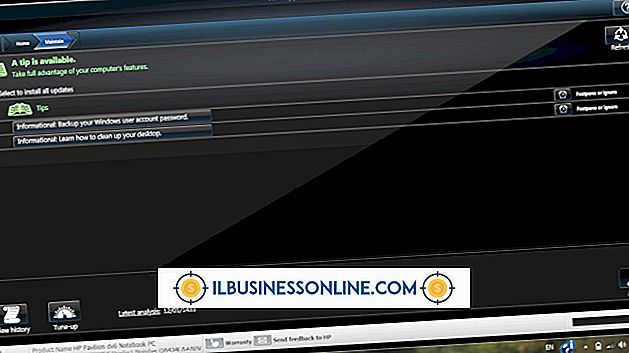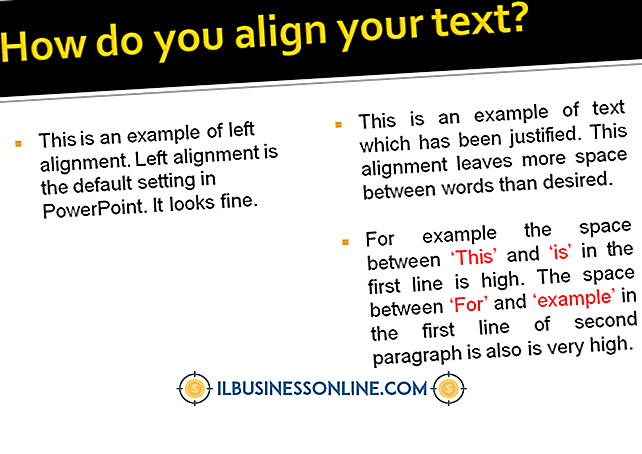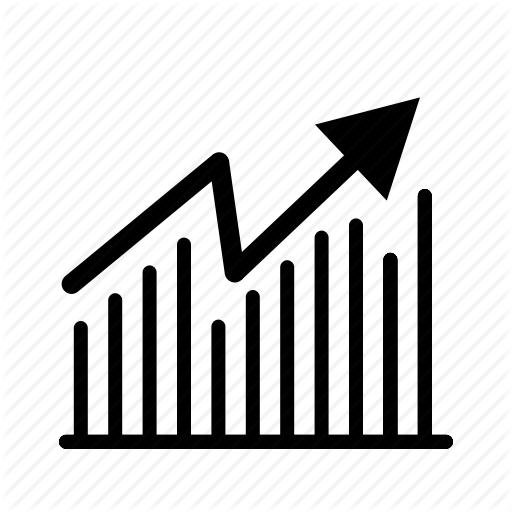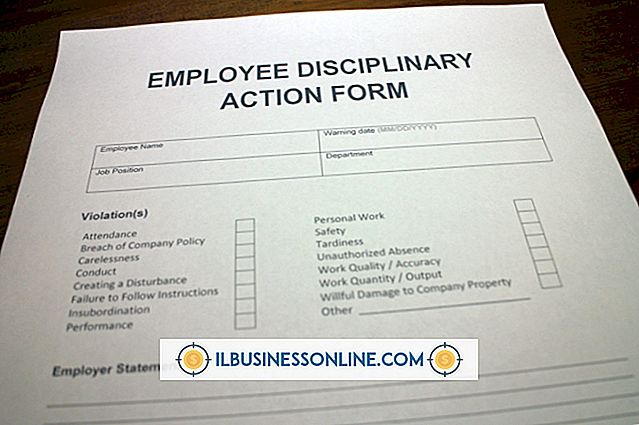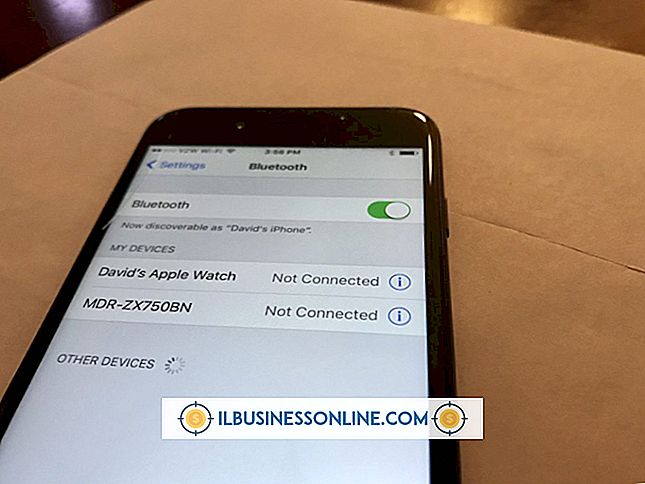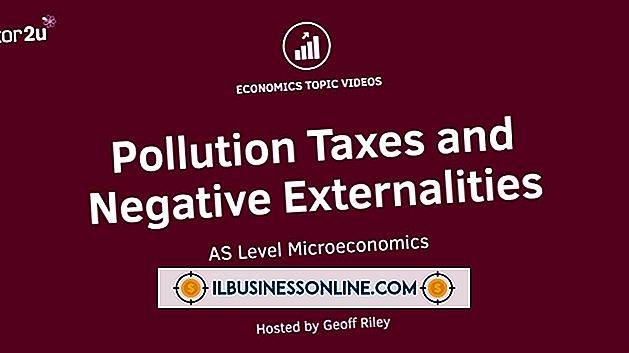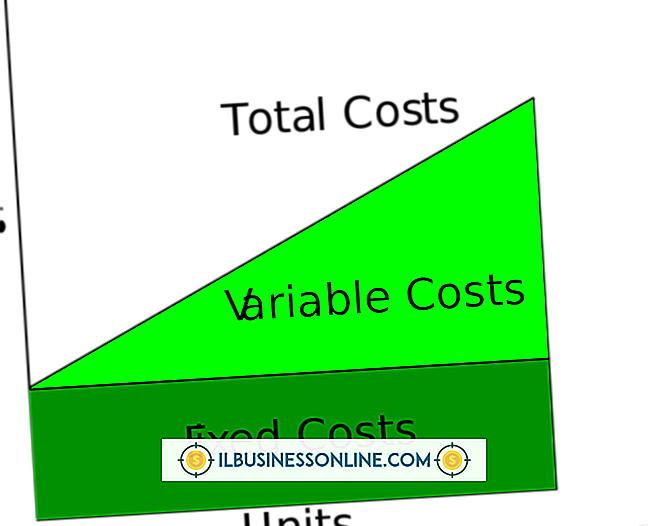Hoe te typen in hoofdletters op een iPad

De iPad is een stuk kleiner dan een computertoetsenbord, dus veel toetsen op een conventioneel toetsenbord verschijnen niet op het virtuele toetsenbord van de iPad. Verschillende van deze toetsen verschijnen in een secundaire lay-out die cijfers en symbolen bevat, maar geen van beide toetsenbordindelingen bevat een Caps Lock-toets. Om een enkele hoofdletter te typen, tikt u op de "Shift" -toets voordat u typt. Met deze actie wordt de sleutel gewijzigd in een blauwe pijl op een witte achtergrond, waarmee wordt aangegeven dat het volgende teken dat u typt, met een hoofdletter wordt geschreven. Als u meerdere letters in hoofdletters wilt typen, bewerkt u de iPad-instellingen om de Shift-toets als Caps Lock-toets te gebruiken.
1.
Tik op "Instellingen" op het startscherm van de iPad om het scherm Instellingen te openen.
2.
Tik op "Algemeen" en "Toetsenbord" om de toetsenbordinstellingen te bekijken.
3.
Schuif de schakelaar met het label "Caps Lock inschakelen" naar de positie Aan om de Shift-toets te associëren met Caps Lock.
4.
Open een teksteditor, zoals Pages of Office Web Apps, of open een eigen teksttoepassing, zoals Mail of Notes.
5.
Tik tweemaal op de "Shift" -toets in een willekeurig tekstvak om Caps Lock in te schakelen. De sleutel verandert in een witte pijl op een blauwe achtergrond, om aan te geven dat Caps Lock is ingeschakeld.
6.
Tik op andere toetsenbordtoetsen om hoofdletters in te voeren. Als je klaar bent, tik je eenmaal op de "Shift" -toets om Caps Lock uit te schakelen.
Waarschuwing
- Informatie in dit artikel is van toepassing op iPads met iOS 6. Deze kunnen enigszins of aanzienlijk verschillen met andere versies of producten.